註冊網路磁碟機
本節描述如何在網路磁碟機中註冊資料夾。
在此範例中,「進階郵件信箱」中的資料夾會在網路磁碟機中註冊。
使用網路磁碟機對應以註冊至網路磁碟機 (適用於 Windows 7/Windows 8/Windows 8.1)
1.
在「開始」功能表中以滑鼠右鍵按一下「電腦」,然後選取「連線網路磁碟機」。
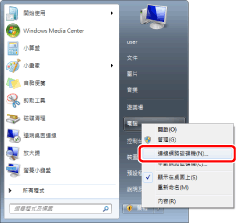
「連線網路磁碟機 」對話方塊會隨即顯示。
|
注意
|
|
若為 Windows 8/Windows 8.1,請在「桌面」畫面 (Windows 8.1 為「本機」) 畫面上以滑鼠右鍵按一下「電腦」,然後選取「連線網路磁碟機 」。
|
2.
在「資料夾」中指定「進階郵件信箱」的資料夾。

|
注意
|
|
您也可以按一下「瀏覽」以指定「進階郵件信箱」的資料夾。
對於「進階郵件信箱」,請指定您擁有存取權限的資料夾。
|
3.
選取「登入時重新連線」核取方塊。
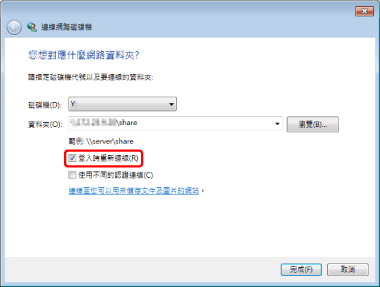
4.
若要以不同使用者進行連線,請選取「使用不同的認證連線」核取方塊。
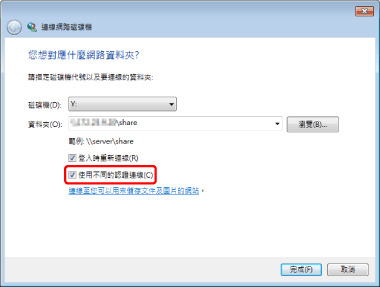
5.
按一下「完成」。
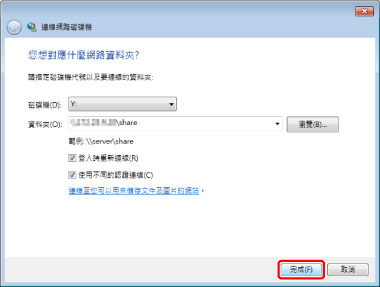
「Windows 安全性」對話方塊會隨即顯示。
6.
輸入存取「進階郵件信箱」的使用者名稱和密碼,然後按一下「確定」。
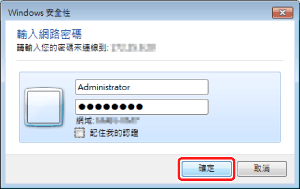
|
注意
|
|
如果您不知道您的使用者名稱和密碼,請聯絡系統管理員。
您可以藉由選取「記住我的認證」核取方塊來儲存您的使用者名稱和密碼。
|
使用精靈註冊至網路磁碟機 (適用於 Windows Vista)
1.
在 Windows 檔案總管的「電腦」中按一下滑鼠右鍵,然後選取「新增一個網路位置」。
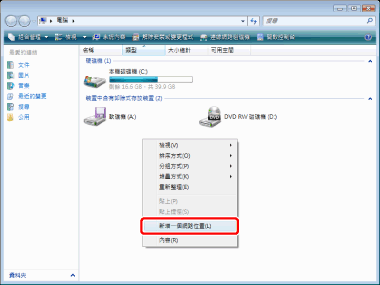
「新增網路位置」對話方塊會隨即顯示。
2.
按一下「下一步」。
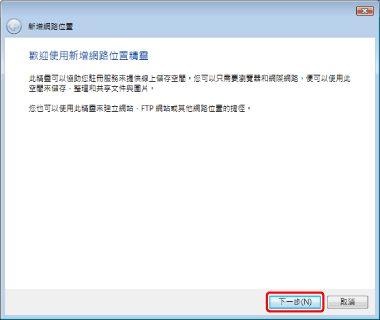
3.
選取「選擇自訂網路位置」,然後按一下「下一步」。
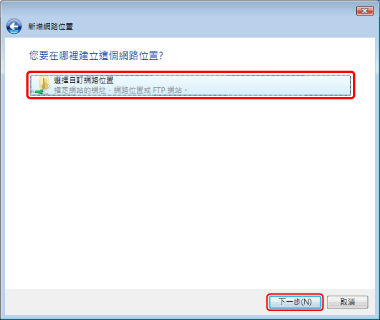
4.
在「網際網路或網路位址」的「進階郵件信箱」中指定資料夾,然後按「下一步」。
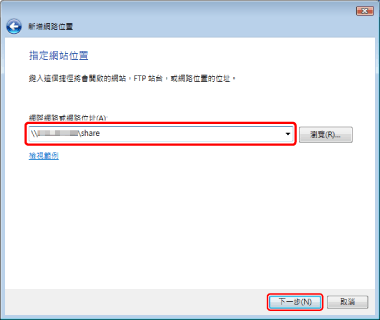
|
注意
|
|
您也可以按一下「瀏覽」以指定「進階郵件信箱」的資料夾。
對於「進階郵件信箱」,請指定您擁有存取權限的資料夾。
|
5.
輸入存取「進階郵件信箱」的使用者名稱和密碼,然後按一下「確定」。
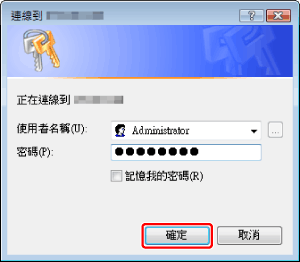
|
注意
|
|
如果您不知道您的使用者名稱和密碼,請聯絡系統管理員。
您可以藉由選取「記住我的密碼」核取方塊來儲存您的使用者名稱和密碼。
|
6.
在「請為這個網路位置鍵入名稱」中輸入要用於連線所參照之資料夾的名稱,然後按「下一步」。
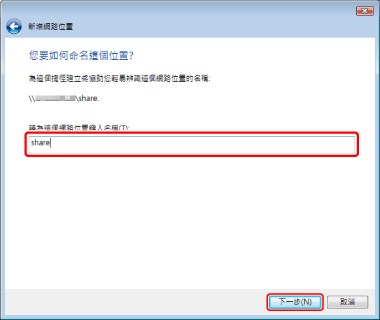
7.
按一下「完成」。